※本記事はPL-900の資格試験対策用に私が勉強した内容を備忘録として残したものです。想定問題を解いていて重要だ、ここは忘れそうだと感じた部分をまとめています。網羅的な解説記事ではありませんのでご容赦ください。
はじめに
さて今回は、PL-900(Microsoft Certified:Power Platform Fundamentals)の資格試験対策として、ライセンス管理の基礎についてまとめたいと思います。
資格試験に受かることだけを目標に、ポイントだけ抑えた記事となっていますので、詳しく知りたい方はMicrosoftの公式HPでしっかり学習してください。
それでは見ていきましょ~。
オススメ試験対策
オススメのUdemy講座やサイトも載せておきますね。
ひとまず網羅的に勉強し、後は過去問を解きまくりましょう!!
Microsoft Learn
Udemy



ライセンスと管理
Power Platform 管理センター
Power Platform 管理センターは、Microsoft Power Platform のリソース全体を一元管理・監視するための Web ベースのポータルです。管理者はここから環境、アプリ、フロー、Dataverse などの設定やセキュリティ、アクセス制御、ライセンス管理を行うことができます。
以下に、Power Platform 管理センターの主要な機能と特徴を詳しくまとめます。
| 項目 | 概要 |
|---|---|
| 環境管理 | 環境の作成・削除:組織内の各業務プロセスに応じた環境(Production、本番、Sandbox、Developer、Trial、Default)を管理。 設定の一元管理:各環境の地域、セキュリティ、DLP ポリシーなどの設定を行う。 |
| リソース管理 | アプリとフローの管理:どのアプリやフローがどの環境に存在するか、使用状況やパフォーマンスを監視し、必要に応じた対策を実施。 |
| セキュリティとガバナンス | アクセス制御:Microsoft Entra ID(旧 Azure AD)や Office 365 セキュリティグループと連携し、ユーザーごとの権限設定やアクセス制御を実施。 DLP ポリシー:業務データの保護のため、コネクタ利用の制限などを設定。 |
| 監視とレポート | 利用状況のモニタリング:各リソースの使用状況、パフォーマンス、エラー情報などをリアルタイムで監視。 分析ツール:管理センター内でダッシュボードやレポートを利用し、全体の運用状況を把握。 |
| ライセンス管理 | ライセンス管理:各ユーザーや環境で利用されるライセンス状況を確認・管理。 |
Power Platform のライセンスモデル
Power AppsやPower Automateにはスタンドアロンの有償プランが用意されており、ユーザー単位またはアプリ単位でライセンスを購入できます。
例えば、Power Appsの従量課金プラン(Per App)はユーザーごとに特定の1アプリを実行可能、ユーザー プラン(Per User)は1人が無制限のアプリを利用可能といった違いがあります。
また、Power Automateでもユーザープランのほかにフローごとにライセンスを割り当てるプランがあります。
標準コネクタ(Office 365やExcel等)の利用は一部Microsoft 365契約に含まれますが、プレミアムコネクタ(Dataverse、Salesforce、SAP等)やRPA機能を使う場合は基本的にスタンドアロンライセンスが必要です。
各製品の評価版やコミュニティプランも提供されているため、用途に応じて適切なプランを選択します。
なお、Power BIに関してはレポート共有にPower BI Pro、大規模配信やオンプレデータ連携にPremiumライセンスが必要になるなど、製品ごとに異なるライセンス体系があります。
実際に利用する場合はライセンス体系を要チェックし、使い方に合わせて最適なものを選択する必要があるということですね。
Office 365 セキュリティグループとアクセス制御
Power Platform環境へのアクセス管理には、Microsoft Entra ID (旧称:Azure AD)のセキュリティグループ(Office 365グループ)を利用するのが一般的です。
環境ごとに「このセキュリティグループのメンバーのみ利用可」という設定を行うことで、許可されたユーザー以外が環境内のアプリやデータにアクセスするのを防げます。
例えば、人事部向け環境を人事部グループに限定し、他部門ユーザーはその環境の存在自体を見えなくするといった制御が可能です。
セキュリティグループとライセンスを組み合わせることで、組織のポリシーに沿ったアクセスガバナンスを実現します。
組織内だからと言って、どんなデータでも見えてよいというわけではないですもんね・・・。
ちなみに、条件付きアクセスによりセキュリティを強化することもできます。
ユーザーがクラウドアプリケーションやサービスにアクセスする際のセキュリティを強化するための機能で、アクセスを試みるユーザーやデバイス、場所、アプリケーションの状況に応じて、追加の認証やアクセス制御を適用することができます。以下に主要なポイントを分かりやすくまとめます。
- アクセス条件の設定:
ユーザーの場所(例:社内ネットワーク、VPN、外部ネットワーク)、デバイスの状態(管理対象デバイスかどうか)、ユーザーのリスクレベル、アプリケーションやサービスごとにアクセス許可の条件を設定。
- 多要素認証 (MFA) の適用:
条件付きアクセスを用いると、特定の条件下(例:外部ネットワークからのアクセス時)で、パスワードに加え、追加の認証方法(スマートフォンの通知、SMSコード、電話認証など)を要求することが可能。
- アクセスの許可またはブロック:
条件に基づき、アクセスを完全に許可する、追加の認証を要求する、またはアクセスをブロックするなどのポリシーを適用可能。例えば、リスクが高いと判断された場合にはアクセスをブロックする設定も可能。
- リアルタイムのリスク評価:
サインイン時の状況(ユーザーの行動、サインイン場所など)をリアルタイムで評価し、その結果に応じた条件付きアクセスを動的に適用。
- ポリシーのカスタマイズ:
組織のセキュリティポリシーに合わせて、細かい条件や例外を設定できるため、柔軟かつセキュアなアクセス管理が実現。
PL-900合格体験記
私がPL-900に合格した際の体験記についてもまとめています。勉強の仕方や感じた難易度等、参考になれば嬉しいです!
最後に
さて今回は、PL-900(Microsoft Certified:Power Platform Fundamentals)の資格試験対策として、ライセンス管理の基礎についてまとめました。
あくまでも私の備忘録ですが、このメモが皆さんのお役に立てればとても嬉しいです!是非この記事を読んで資格に合格できた!!等あれば励みになりますのでコメントください~。
前回まとめた記事はこちらです。
本ブログでは、PL-900以外の勉強記事もあげていますのでそちらも是非!!







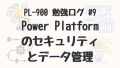
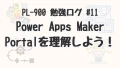
コメント